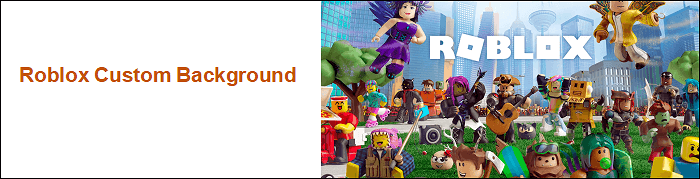-
![]()
Agnes
Agnes已經在EaseUS工作超過4年,有著豐富的技術文章寫作經驗。目前,寫過很多關於資料救援、硬碟分割管理或備份還原相關文章,希望能幫助用戶解決困難。…查看作者資訊 -
![]()
Gina
謝謝閱讀我的文章。希望我的文章能夠幫你輕鬆有效地解決問題。…查看作者資訊 -
![]()
Harrison
希望以簡單易懂的文筆,帶給讀者輕鬆好讀的科技文章~…查看作者資訊 -
![]()
Bruce
贈人玫瑰,手有餘香。希望我的文章能夠幫到您。…查看作者資訊 -
![]()
Ken
網路上的科技文章琳瑯滿目, 希望在您閱讀我的文章後可以幫助到您…查看作者資訊 -
![]()
Zola
一位科技愛好者和人文社科的忠實學者,希望通過科技和大家一起更好地理解世界…查看作者資訊
本文內容
0瀏覽次數 |
0分鐘閱讀
本文內容:
您是否嘗試使用螢幕錄製 Netflix 進行離線觀看,但卻遇到黑屏螢幕?發生了什麼事?這篇文章會向您解釋原因。現在,讓我們深入探討螢幕錄製Netflix 無法播放的原因以及如何修復。
為什麼我無法在 Netflix 上錄影
由於 Netflix 的服務條款和版權法限制,您無法在 Netflix 上觀看螢幕錄製。 Netflix內容受版權保護,只有創作者才擁有複製和散佈的專有權利。
此外, Netflix 使用數位版權管理 (DRM) 技術來阻止錄音。當偵測到螢幕錄製時,螢幕會變黑以阻止錄製。
此外,一些瀏覽器也採取安全措施禁止螢幕錄製,以防止侵犯版權。 Netflix 也實施了限制措施,使得在這些瀏覽器上錄製其內容變得困難。
- 提示
-
為了儲存離線觀看 Netflix 上的某些節目和電影,您可以使用第三方螢幕錄影工具進行 Netflix 錄製。
Netflix 錄音僅供個人使用,不得用於商業目的。
方法 1. 使用專業螢幕錄影軟體在電腦/Mac 上錄製 Netflix
可以使用專業的螢幕錄影軟體(例如 EaseUS RecExperts )在電腦或 Mac 上錄製 Netflix。
它相容於 Windows 和 Mac,提供可靠的方法在 Netflix 上觀看錄製視頻,避免黑屏螢幕問題。這款直播媒體影片錄影軟體可協助您輕鬆錄製從 Hulu、Netflix、Amazon Prime 或其他串流服務平台觀看。
特徵
- 提供多種錄製模式,如完整螢幕、區域或視窗。
- 同時錄製系統聲音和麥克風聲音。
- 以 MP4、MKV、MOV、AVI 等格式錄製 Netflix。
- 從 Netflix 電影或節目建立動畫 GIF。
如果您喜歡線上工具而不是錄製Netflix,則可以使用 EaseUS 免費線上螢幕錄影軟體。
以下是螢幕在 Mac 上錄製 Netflix 以及電腦不黑屏螢幕的步驟:
步驟 1. 啟動 EaseUS RecExperts,並選擇「全螢幕」作為錄製模式。此模式非常適合錄製來自線上影片提供者的串流媒體影片播放或完整螢幕播放。

步驟 2. 根據您的需求,選擇啟用錄製網路攝影機、系統聲音或麥克風。如果您要建立評論、反應影片或旁白評論,請啟用麥克風,並可選地啟用網路攝影機以實現畫中畫效果。

步驟 3. 如果錄製內容視窗在播放過程中出現黑屏,請開啟「黑屏修復」功能。啟用後,REC按鈕將變為紫色。返回直播平台,點擊紫色的REC按鈕即可開始錄製。

步驟 4. 3 秒倒數後,錄音將開始。此時將出現一個浮動控制欄,您可以隨時暫停或停止錄製。此功能在錄製長片、租賃影片或直播時尤其實用。
步驟 5. 錄製結束後,您將進入預覽頁面視窗。在這裡,您可以觀看、剪輯或增強影片。您可以添加片頭/片尾、疊加浮水印,或產生 AI 轉錄文本,非常適合個人回顧或學習總結。

與他人分享無法螢幕錄製Netflix 的指南。
方法 2. 在瀏覽器上錄製 Netflix 螢幕
您可以透過網頁瀏覽器觀看前往 netflix.com 和錄製電影。但是,某些瀏覽器會採取措施防止未經授權的錄製和分發。您可以嘗試以下幾種方法來解決為什麼無法觀看螢幕錄製Netflix 電影的問題。
1️⃣禁用瀏覽器的硬體加速
在瀏覽器中啟用硬體加速有時會導致 Netflix 錄製無法正常運作。因此,請關閉瀏覽器中的硬體硬體加速,以便錄製Netflix 不會出現黑屏螢幕。以下以 Chrome 瀏覽器為例:
步驟 1. 點選頁面右上角的三個垂直點,然後選擇「設定」 。
步驟 2. 點選“系統”選項。然後,關閉“可用時使用圖形加速”並重新啟動Chrome。
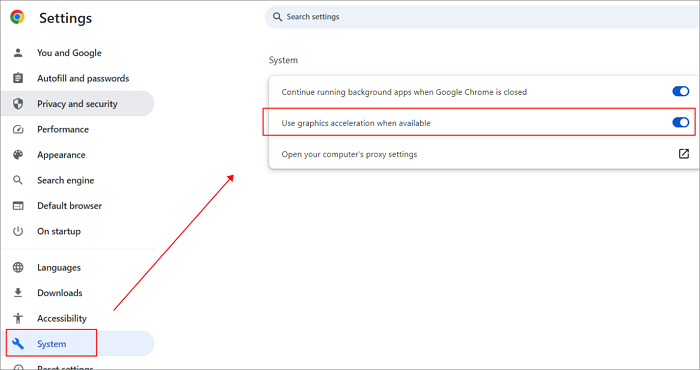
步驟 3.在您的瀏覽器上使用 EaseUS RecExperts 或螢幕錄製擴充功能存取錄製Netflix。
2️⃣更新或刪除擴充
某些擴充程式會偵測並阻止螢幕錄音,因此請停用這些擴充程序,然後使用電腦的螢幕錄音軟體或第三方螢幕錄音軟體來錄製錄製螢幕。
與他人分享無法螢幕錄製Netflix 的指南。
方法 3. 在 iPhone/Android 錄製 Netflix
您是否正在嘗試在不帶黑色螢幕的情況下在 Android 或 iPhone 上觀看 Netflix?您可以在 Rave 應用程式中觀看 Netflix,也可以使用手機內建的螢幕錄製功能觀看 Netflix。 Rave 是一款可播放 Netflix、YouTube、Vimeo 等平台影片的應用程式,並允許您錄製離線觀看或收藏內容。
步驟 1. 在您的手機裝置上下載 Rave 並選擇 Netflix。
步驟 2. 登入您的 Netflix 帳戶並播放您想要的電影錄製。
步驟 3. 在您的裝置上啟用螢幕錄音功能以開始錄音。
步驟 4. 停止,錄音將保存在手機相簿中。
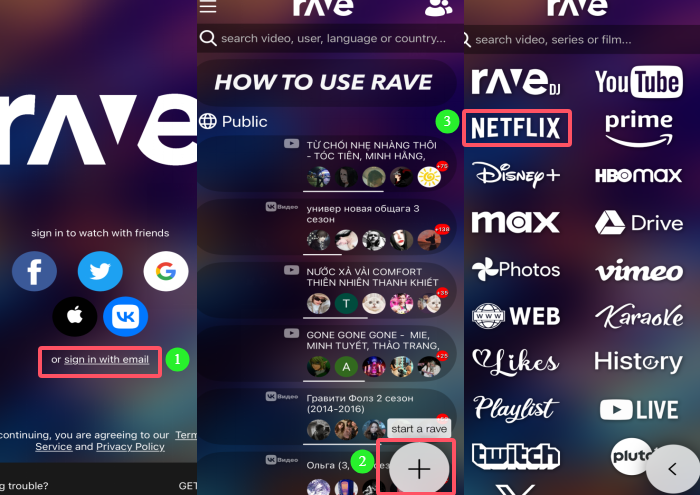
錄製 Netflix 節目的法律注意事項
在討論為什麼螢幕無法錄製Netflix時,我們不僅應該關注技術限制,還應該關注其中涉及的法律和道德風險。
- 用戶在錄製或截圖時,應確保其行為不會侵犯他人的隱私、版權或其他法律權利。
- 如果出於教學、學術目的或個人收藏而需要錄製,請聯絡 Netflix 或版權所有者以獲得明確授權。
- Netflix 提供了官方下載功能,允許用戶在訂閱期間將選定的內容下載到本地裝置以供線下觀看。
- 嚴禁重新發布、分享或以其他任何方式商業使用任何錄音或截圖。
與他人分享無法螢幕錄製Netflix 的指南。
結論
從這篇文章中,我們知道了螢幕錄製Netflix 無法播放的原因是因為 Netflix 的服務條款、版權法和 DRM 保護技術,以及某些瀏覽器的限制。
您可以透過調整瀏覽器設定(例如關閉硬體加速)來錄製不帶黑屏螢幕Netflix,或使用第三方螢幕錄影帶黑屏(例如 EaseUS RecExperts )來錄製錄影軟體(例如 EaseUS RecExperts )來錄製錄影軟體(例如 EaseUS 來錄製不會黑屏。
但最重要的是,錄音僅供個人使用,不得與他人分享。
為什麼無法錄製 Netflix 螢幕?常見問題解答
1. 為什麼不讓我在 Netflix 上使用螢幕錄製?
為了防止內容被任意分發,Netflix 使用 DRM 技術來限制螢幕錄製。
2. 為什麼我無法截取 Netflix 的螢幕截圖?
由於版權政策限制,用戶無法截取 Netflix 的螢幕截圖。若要截取不含黑畫面的 Netflix 螢幕截圖(螢幕),您可以使用 EaseUS RecExperts 進行無限截圖。請注意,此服務僅供個人使用,不得用於商業用途。
3. Netflix 不允許螢幕共享嗎?
Netflix 不支援支援螢幕共享。不過,您可以使用其他具有軟體共享功能的應用程序,例如 Zoom。
4. Netflix 會屏蔽螢幕錄製嗎?
是的,Netflix 不允許螢幕錄製。如果您想錄製Netflix 影片以便稍後觀看,可以使用專業的螢幕錄影軟體,例如 EaseUS RecExperts。這款工具可以幫助您錄製避免 Netflix 出現黑畫面螢幕。